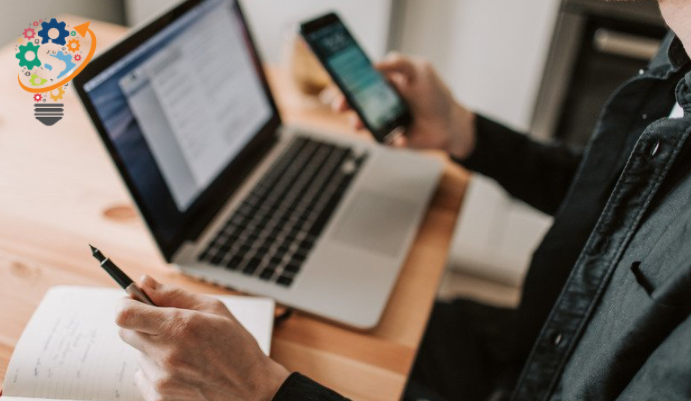ווי צו לויפן ווהאַצאַפּפּ אויף צוויי פאָנעס מיט די זעלבע נומער
די ווהאַצאַפּפּ דעוועלאָפּער מאַנשאַפֿט איז קעסיידער ארבעטן אויף אַדינג פֿעיִקייטן צו מאַכן זיכער דיין באַניצער דערפאַרונג ימפּרוווז. איר מוזן האָבן געהערט די נייַעס אַז די פאַסעבאָאָק-אָונד פירמע איז ארבעטן אויף אַ שטיצן שטריך אויף פאַרשידן דעוויסעס וואָס קענען איצט לאָזן איינער צו נוצן איין ווהאַצאַפּפּ חשבון אויף אנדערע דעוויסעס.
אויב מיר רעדן וועגן די באַאַמטער כּללים פון די ווהאַצאַפּפּ אַפּלאַקיישאַן, איר קענען נישט נוצן איין ווהאַצאַפּפּ חשבון אויף צוויי פאָנעס אין דער זעלביקער צייט. איר וועט האָבן צו נעם אַוועק די אַפּ פון איין מיטל און בלויז דעמאָלט איר קענען נוצן דעם חשבון אויף אַ צווייט טעלעפאָן. דאָס איז דער הויפּט ווייַל זיי ווילן צו ויסמיידן קיין זיכערהייט אַרויסגעבן. אָבער עס זענען עטלעכע טריקס און מעטהאָדס אַז איר קענען פּרובירן אויב איר ווילן צו נוצן איין חשבון אויף צוויי סמאַרטפאָנעס.
אבער ביז די צייט קומט, דארף מען זוכן מיטלען וויאזוי מען קען עס באנוצן אויף צוויי טעלעפאן גלייכצייטיק. דאָ מיר וועלן פּרובירן צו קוקן אין עטלעכע פון די סטעפּס איר קענען נאָכגיין וואָס קענען העלפֿן איר דערגרייכן דעם ציל. די מעטהאָדס זאָל נישט נעמען מער ווי 5 מינוט פון דיין ווערטפול צייט און קענען זיין דורכגעקאָכט דורך עמעצער וואס טוט נישט האָבן פיל טעכניש וויסן.
ווי צו נוצן איין ווהאַצאַפּפּ חשבון אויף צוויי פאָנעס אין דער זעלביקער צייט
עטלעכע טשיקאַווע דריט-פּאַרטיי אַפּפּס זענען בארעכטיגט אויף Google פּלייַ. די אַפּפּס בייסיקלי נוצן ענלעך טעכנאָלאָגיע. מיר וועלן טיילן מיט איר די בעסטער דאַונלאָודז פֿאַר איר און האָפֿן אַז עס העלפּס איר אַ פּלאַץ:
1. ווהאַצאַפּפּ וועב
דער אופֿן איז פּשוט און ניצט ווהאַצאַפּפּ וועב צו לאָזן די לאָגין פון די יגזיסטינג חשבון. דעם מיטל אַז איר וועט קענען צו שיקן טעקסט אַרטיקלען צו דיין פרענדז און אויך שיקן אָדער באַקומען מידיאַ טעקעס. אָבער, פֿאַרשטיין אַז דאָס וועט דאַרפן איר צו זיין קאָננעקטעד צו די אינטערנעט אין אַלע צייט.
די גוטע טייל איז אַז איר וועט קענען צו אַקסעס איין חשבון אויף פאַרשידענע דעוויסעס און דאָ איז אַלע איר דאַרפֿן צו טאָן:
- עפענען די אינטערנעט בלעטערער אויף די רגע טעלעפאָן.
- גיין צו ווהאַצאַפּפּ וועב.
- איצט גיין צו די סעטטינגס אָפּציע אין די רעכט ווינקל און מיט די דריי-פּונקט בילדל.
- איצט איר דאַרפֿן צו באַשטימען צו די דעסקטאַפּ מיינונג און דאָס וועט נעמען איר צו אן אנדער בלאַט מיט די QR קאָד.
אויב איר זענט רידערעקטיד צו די דעסקטאַפּ האָמעפּאַגע פון ווהאַצאַפּפּ, פשוט גיט אויף ווהאַצאַפּפּ וועב אויף די לינקס זייַט פון דעם עקראַן.
- איצט עפֿענען ווהאַצאַפּפּ אויף דיין ערשטער טעלעפאָן און גיין צו סעטטינגס.
- דריקט אויף ווהאַצאַפּפּ וועב.
- איצט צאַפּן אויף קאָננעקט מיטל.
- יבערקוקן די QR קאָד פון די רגע טעלעפאָן.
איר וועט איצט קענען צו נוצן איין ווהאַצאַפּפּ חשבון אויף ביידע פאָנעס.
2. ניצן Whatscan Pro
דאָס איז אַ גרויס אַפּ וואָס קענען זיין געוויינט פֿאַר אַנדרויד יוזערז. עס האט אויך ערנד פילע גרויס באריכטן פון יוזערז. נאָר נאָכגיין די סטעפּס וואָס מיר דערמאָנען אונטן:
- פֿון דיין אַנדרויד טעלעפאָן, גיין צו די Google פּלייַ סטאָר.
- אראפקאפיע Whatscan Pro און פאַרענדיקן די ינסטאַלירונג פּראָצעס.
- עפֿענען די אַפּלאַקיישאַן דורך געבן אַ קליק אויף דעם בילדל.
- איר וועט איצט קומען צו אַ בלאַט ווו איר וועט דאַרפֿן צו יבערקוקן אַ QR קאָד צו קלאָץ אין דיין חשבון. פשוט יבערקוקן דעם קאָד מיט די טעלעפאָן וואָס איז שוין אינסטאַלירן אויף ווהאַצאַפּפּ דורך גיין צו ווהאַצאַפּפּ אויף די וועב.
ווען איר פאַרטיק, די וועב צובינד פון די אַפּ וועט ווייַזן אַלע די טשאַץ ערגעץ.
לעצטע מחשבות:
דעפּענדינג אויף אַ באַזונדער פאַל, איר קענען פּרובירן די צוויי מעטהאָדס דערמאנט אויבן. דאָס איז מסתּמא צו זיין זייער נוציק. ספּעציעל ווען איר טאַקע ווילן צו האַלטן אין קאָנטאַקט מיט עמעצער דורך טשאַץ און איר קענען שטעלן איין מיטל צו באַשולדיקן און האַלטן ניצן אנדערן. יוזערז קענען אויך נוצן די אַפּ אויף אַנדרויד טאַבלאַץ און יפּאַדס.
פֿאַרשטיין אַז איר קענען נאָר נוצן דעם שטריך פֿאַר צוויי דעוויסעס סיימאַלטייניאַסלי. עס איז אַ גוט געלעגנהייַט אַז ווהאַצאַפּפּ וועט אַפישאַלי ראָולד די מולטי-לאָגין שטריך באַלד. און איר וועט קענען צו נוצן די זעלבע חשבון אויף צוויי פאָנעס סיימאַלטייניאַסלי!